Сегодня практически каждый дом и офис оборудован Wi-Fi роутером, который обеспечивает беспроводное подключение к интернету. Однако, иногда бывает, что роутер перестает работать, и связь с интернетом прерывается. Возможны множество причин, почему Wi-Fi роутер Ростелеком может не функционировать, но в большинстве случаев проблемы легко решаются.
Одной из самых распространенных причин неработоспособности роутера является неправильная настройка его параметров. Часто люди не знают, как правильно настроить роутер или случайно внесли неверные данные. Проверьте правильность введенных параметров, таких как имя сети и пароль. Если вы забыли свой пароль, есть несколько способов его восстановления.
Другой причиной может быть перегрузка роутера. Если ваши устройства подключены к роутеру через Wi-Fi и вы замечаете, что соединение становится медленным или вообще пропадает, возможно, роутер не справляется с большим количеством устройств. Попробуйте отключить неиспользуемые устройства или обновить прошивку роутера.
Также, проводные подключения могут вызывать проблемы с Wi-Fi роутером. Если у вас есть компьютер, подключенный непосредственно к роутеру по Ethernet-кабелю, проверьте его настройки. Одна из возможных причин – неправильное настроенное подключение на компьютере. Убедитесь, что IP-адрес и другие сетевые параметры настроены правильно.
В конечном счете, причины проблем с Wi-Fi роутером Ростелеком могут быть различными, и важно систематически проверять их работу. Воспользовавшись нашими рекомендациями, вы сможете легко выявить и устранить неполадки и насладиться стабильным интернет-соединением.
Wi-Fi роутер Ростелеком не работает?

1. Проверьте подключение роутера к сети электропитания
- Убедитесь, что роутер подключен к розетке и включен.
- Проверьте, работает ли электричество в доме или офисе.
2. Проверьте правильность подключения к провайдеру Ростелеком
- Убедитесь, что кабель от провайдера Ростелеком подключен к WAN-порту вашего роутера.
- Проверьте, что кабель не поврежден или не отключен с обеих сторон.
3. Перезагрузите роутер Ростелеком
- Выключите роутер, подождите несколько секунд и снова включите его.
- Если у вас есть модем, перезагрузите его также.
4. Проверьте настройки роутера
- Убедитесь, что настройки Wi-Fi роутера установлены правильно.
- Проверьте правильность пароля Wi-Fi и SSID (имя Wi-Fi сети).
5. Измените канал Wi-Fi
- Попробуйте изменить канал Wi-Fi в настройках роутера.
- Иногда перегруженность канала или наличие помех может привести к проблемам с Wi-Fi.
6. Обновите прошивку роутера
- Проверьте, есть ли новая версия прошивки для вашего роутера на официальном сайте Ростелеком.
- Если есть, скачайте и установите ее.
7. Свяжитесь с технической поддержкой Ростелеком
- Если все вышеперечисленные методы не решают проблему, обратитесь в службу технической поддержки Ростелеком.
- Опишите проблему, которую вы испытываете, и следуйте их рекомендациям.
Надеемся, что эти решения помогут вам восстановить работу Wi-Fi роутера Ростелеком. Если проблема не устранена, возможно, роутер требует ремонта или замены.
Разбор причин и поиск решений проблемы

Если ваш Wi-Fi роутер от Ростелеком перестал работать, прежде чем обращаться за помощью к специалистам, рекомендуется провести анализ возможных причин и попробовать найти решение проблемы самостоятельно.
1. Проверьте подключение к питанию.
Убедитесь, что роутер подключен к активному и работающему источнику питания. Проверьте вилку и розетку на наличие повреждений. Попробуйте подключить роутер к другой розетке.
2. Проверьте подключение к интернету.
Убедитесь, что провод, подключенный к роутеру, имеет надежное соединение со
Проверьте подключение и настройки
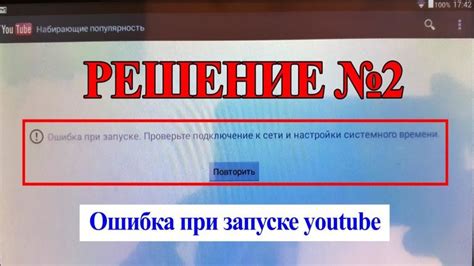
Если вдруг Wi-Fi роутер Ростелеком перестал работать, первым делом нужно убедиться, что все подключения выполнены правильно.
1. Проверьте, включен ли устройство. Убедитесь, что роутер подключен к электрической сети и просто включен.
2. Проверьте соединение кабелей. Удостоверьтесь, что все кабели, подключенные к роутеру и интернету, надежно зажаты и не повреждены.
3. Проверьте наличие интернет-сигнала. Удостоверьтесь, что провайдер интернета работает нормально, а подключение к интернету активно и стабильно.
4. Проверьте настройки роутера. Откройте веб-браузер и введите IP-адрес роутера в адресную строку (обычно это 192.168.0.1 или 192.168.1.1). Войдите в панель управления роутером, используя логин и пароль, указанные на задней панели роутера. Проверьте настройки и убедитесь, что все параметры сети указаны правильно.
5. Перезагрузите роутер. Иногда простая перезагрузка роутера может помочь решить проблемы с его работой. Нажмите кнопку "Перезагрузить" на панели управления роутером или просто выключите его на несколько минут и снова включите.
Если после проверки всех вышеперечисленных пунктов проблема все еще не решена, рекомендуется связаться с технической поддержкой Ростелеком для дальнейшей помощи и решения проблемы.
Устранение проблем с провайдером
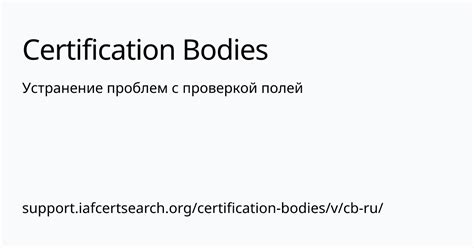
Если Wi-Fi роутер Ростелеком не работает, то одной из возможных причин может быть проблема с провайдером. Возможно, провайдер имеет технические неполадки или отключил вашу услугу по какой-то причине. Для устранения проблем с провайдером можно предпринять следующие действия:
1. Проверьте статус подключения. Убедитесь, что вы правильно подключены к сети провайдера и что сигнал Wi-Fi роутера передается нормально.
2. Перезагрузите роутер и устройства. Иногда проблемы с провайдером могут быть вызваны временными сбоями или конфликтами в работе устройств. Попробуйте перезагрузить роутер и все подключенные к нему устройства, чтобы устранить возможные проблемы.
3. Свяжитесь с технической поддержкой. Если проблема с провайдером не удается устранить самостоятельно, рекомендуется обратиться в техническую поддержку Ростелекома. Операторы смогут провести детальную диагностику и предложить решение проблемы.
Помните, что причины проблем с провайдером могут быть разными, поэтому важно следовать указаниям специалистов и давать им всю необходимую информацию для быстрого и эффективного решения проблемы.
Отсутствие сигнала Wi-Fi
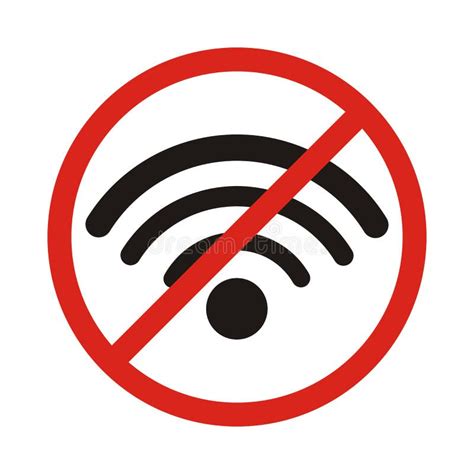
Если у вас отсутствует сигнал Wi-Fi на роутере Ростелеком, причиной может быть несколько факторов:
1. Проблемы с подключением: Проверьте, правильно ли подключены все кабели и антенны к роутеру. Убедитесь, что роутер включен и светодиодные индикаторы работают.
2. Перегрузка роутера: Если в вашей сети подключено слишком много устройств, роутер может перегружаться и не обеспечивать стабильный сигнал Wi-Fi. Ограничьте количество подключенных устройств или установите более мощный роутер.
3. Интерференция: Сигнал Wi-Fi может быть ослаблен или заторможен из-за соседних устройств или других беспроводных сетей. Попробуйте изменить канал Wi-Fi на более свободный или установите репитер для расширения сигнала.
4. Неисправность роутера: Если все настройки сети и подключение проверены, возможно, роутер неисправен. Обратитесь в службу поддержки Ростелеком для дополнительной помощи или замены роутера.
Помните, что роутеры Ростелеком могут различаться в зависимости от модели, поэтому рекомендуется просмотреть руководство по эксплуатации или обратиться в службу поддержки для получения подробной информации о ваших конкретных проблемах и возможных решениях.
Перегрузка и перезагрузка роутера

Wi-Fi роутер Ростелеком может временно прекратить работу из-за перегрузки или сбоя в системе. Перегрузка роутера может произойти из-за большого количества подключенных устройств, использования большого объема данных или наличия несовместимых программ или приложений.
Если ваш роутер перегружен, рекомендуется сначала попробовать перезагрузить его. Для этого вам понадобится найти кнопку "выключить" на задней панели роутера. После того как вы выключили роутер, оставьте его без электропитания на примерно 30 секунд, а затем снова включите его.
После перезагрузки роутера подождите несколько минут, чтобы устройство снова запустилось и восстановило соединение. Если после перезагрузки роутера проблемы с подключением остаются, можно попробовать произвести перезагрузку компьютера или другого устройства, которое вы пытаетесь подключить к Wi-Fi. Иногда перезагрузка устройства может помочь устранить временную проблему связи.
Если после всех действий перезагрузки и перезагрузки проблема с подключением по-прежнему остается, рекомендуется обратиться в техническую поддержку Ростелеком для получения дополнительной помощи и диагностики проблемы.
Замена или ремонт роутера

Если проблема с Wi-Fi роутером Ростелеком не удается решить путем настройки или перезагрузки, возможно потребуется заменить или отремонтировать роутер.
Если вы арендуете роутер у Ростелекома, вам может потребоваться связаться с технической поддержкой провайдера. Они помогут вам определить, может ли проблема быть решена путем замены роутера или его ремонта.
В случае, если роутер вам принадлежит, вы можете обратиться к профессиональным специалистам в области ремонта сетевого оборудования. Они смогут провести диагностику и выявить причину неполадки. Если ремонт роутера возможен, специалисты проведут все необходимые работы.
В случае, если ремонт невозможен или является нерентабельным, вам потребуется заменить роутер на новый. Обычно для этого вы можете обратиться в магазин, где купили роутер, или заказать новый роутер у провайдера.
Замена или ремонт роутера может быть необходимым в случае, если проблемы с Wi-Fi сигналом возникают регулярно и не могут быть решены другими способами.
В любом случае, важно иметь в виду, что ремонт или замена роутера требуют некоторого времени и дополнительных затрат.



